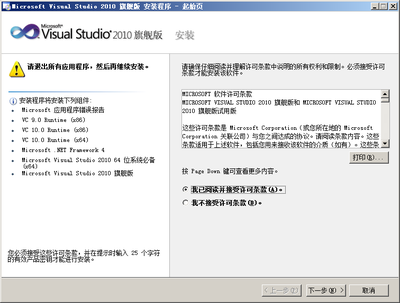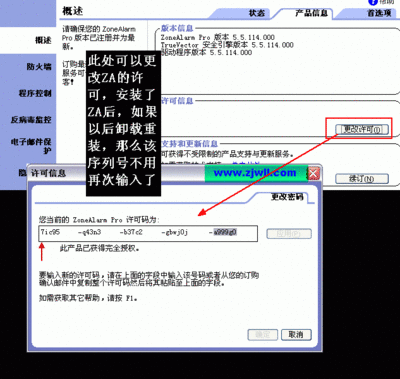Maple可以说是目前世界上最通用的数学和工程计算软件之一,在数学和科学领域享有盛誉,有“数学家的软件”之称。被广泛地应用于科学、工程和教育等领域。本片经验就介绍一下如何安装和激活Maple软件,以Maple17为例。
Maple17详细安装激活教程――工具/原料正常电脑
Maple安装包、激活文件
Maple17详细安装激活教程――安装步骤Maple17详细安装激活教程 1、
下载安装包和激活文件
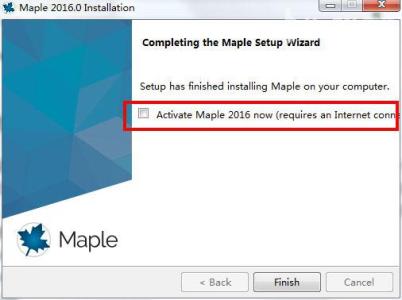
具体下载我这里就不多说了,大家可以自己百度一下哈!为方便期间我向大家提供一个激活文件,具体下载请查看百度网盘:http://pan.baidu.com/s/1jGKBExo
Maple17详细安装激活教程 2、
双击安装
下载好安装包之后我们就开始安装了,双击安装文件,会出现如下图的“正在做准备”图像(如图一),要等一会儿,等自己解压完毕。完毕后会出现如图二所示画面。
Maple17详细安装激活教程 3、
介绍,等准备完毕之后会出现如图所示的介绍界面,直接忽略点击“Next”。
Maple17详细安装激活教程_maple教程
Maple17详细安装激活教程 4、
是否介绍软件安装协议,这个必须选择第一个,即“I accept the terms of the license agreement”,这个是必须的,不选第一个是无法安装的。然后点击“Next”。
Maple17详细安装激活教程 5、
选择安装位置(安装路径),如果C盘比较大就可以默认安装在C盘,这里我自己改了(我的软件一般都安装在D盘),当然你也可以默认。然后点击“Next”。
Maple17详细安装激活教程 6、
是否创建桌面快捷方式,当然选择“yes”,不想要可以后面自己删除。然后点击“Next”。
Maple17详细安装激活教程_maple教程
Maple17详细安装激活教程 7、
选择和matlab链接起来的matlab版本,这是由于我之前已经安装了Matlab软件,如果没有安装Matlab应该就不会出现这个截面,可以直接忽视。(我电脑安装的是Matlab R2010b,所以我选择第一个“Matlab R2010b”),然后点击“Next”。
Maple17详细安装激活教程 8、
选择这里是询问要使用哪个数学函数库作为基本的函数库,由于我这是安装Maple,当然选择“Maple toolbox”,然后点击“Next”。
Maple17详细安装激活教程 9、
这里是选择激活方式,直接选择“single user license”,然后点击“Next”。
Maple17详细安装激活教程_maple教程
Maple17详细安装激活教程 10、
这里显示将要安装的路径,安装内容,需要的磁盘空间等,直接忽视,点击“Next”。
Maple17详细安装激活教程 11、
然后接开始安装了,如图一所示,安装过程中也有可能会弹出如下图二的窗口,不用管他,等会儿就好了。
Maple17详细安装激活教程_maple教程
Maple17详细安装激活教程 12、
询问是否现在激活,这里选择稍后激活,即“Activate Later”,如图一,然后点击“Next”。会弹出如图二窗口,不用管直接点击OK。
Maple17详细安装激活教程 13、
询问是否现在重启计算机,选择“NO.I will restart my system myself”即第二个选项。ok,安装完毕。
Maple17详细安装激活教程_maple教程
Maple17详细安装激活教程――激活步骤Maple17详细安装激活教程 1、
激活:下面就是激活步骤了,直接解压从网盘里面下载的激活文件。如图一所示,打开解压后的文件夹里面的文本文档“ReadMe.txt”会看到激活文件将要覆盖的目录如图二所示。这里如果你之前默认路径安装,那直接把相应的激活文件复制到相应目录即可。
网盘地址:http://pan.baidu.com/s/1jGKBExo
License
license.dat --> C:Program FilesMaplexxlicense
32-bit
C:Program FilesMaple 17bin.winmaple.dll
64-bit
C:Program filesMaple 17bin.X86_64_WINDOWSmaple.dll
Maple17详细安装激活教程_maple教程
Maple17详细安装激活教程 2、
如图所示,我是把Maple安装到了D盘,所以在D盘找到Maple 17文件夹打开后,就可以找到license文件夹,同样打开,然后把激活文件里面的license.dat文件复制到license文件夹里面,如下图。
Maple17详细安装激活教程 3、
然后Maple 17目录下找到bin.X86_64_WINDOWS(64位电脑系统就用这个)或bin.win(32位电脑系统就用这个)打开,然后把激活文件(按照系统位数32或64,选择相应的激活文件)maple.dll复制到刚打开的文件下覆盖掉,如图所示选择移动和替换。
Maple17详细安装激活教程 4、
ok!Maple17就安装并激活了,现在你可以畅游Maple的海洋了!赶快写几个计算或程序试试吧!!!
Maple17详细安装激活教程――注意事项如果本经验对你有帮助,记得点有用、收藏、评论哦!欢迎点击右边,分享给好友!
 爱华网
爱华网